О значке YouTube канала — Лунная База
Значок YouTube канала – это отличный способ сделать ЮТуб канал более узнаваемым. На странице просмотра видео он отображается под окном проигрывателя, а на странице канала – в левом верхнем углу фонового изображения.
По умолчанию в качестве значка канала используется фото профиля из вашего аккаунта Google. Это изображение, которое появляется в правом верхнем углу страницы, когда вы входите в свой аккаунт на YouTube или в других сервисах Google. При желании фото профиля можно изменить в настройках.
- Требования к значку YouTube канала
- Как изменить значок YouTube канала
- Как значок YouTube канала отображается на разных устройствах
- На компьютере
- На мобильных устройствах
- Дизайн канала YouTube. Создание, изменение, удаление иконки ЮТуб канала.
Требования к значку YouTube канала
В качестве значка нельзя использовать изображения знаменитостей, произведений искусства или обнаженного тела.
- Используйте файлы JPG, GIF, BMP или PNG (анимированные файлы GIF не принимаются).
- Рекомендуется загружать изображения размером 800 x 800 пикселей.
- Значок должен иметь круглую или квадратную форму и быть различимым, если его сжать до размера 98 x 98 пикселей.
Как изменить значок YouTube канала
В качестве значка ЮТуб канала вы можете использовать кадр из своих видео или изображение по умолчанию. Кроме того, можно загрузить собственную картинку или фотографию.
Примечание.
Изменить значок и фоновое изображение канала на мобильных устройствах больше нельзя. Сделать это можно только на компьютере.
- Войдите в аккаунт.
- Нажмите на значок канала в правом верхнем углу страницы и выберите Ваш канал .
- Выберите Настроить вид канала.
- Наведите указатель на значок канала в левом верхнем углу фонового изображения.

- Нажмите значок карандаша .
- Выберите Изменить и следуйте инструкциям на экране.
Как значок YouTube канала отображается на разных устройствах
На компьютере
На компьютере значок канала имеет форму квадрата и находится в левом верхнем углу фонового изображения.
На мобильных устройствах
В зависимости от устройства значок канала будет выглядеть по-разному.
На одних устройствах он имеет круглую форму и отображается в левом нижнем углу фонового изображения.
На других устройствах значок ЮТуб канала имеет форму квадрата и находится под фоновым изображением.
Дизайн канала YouTube. Создание, изменение, удаление иконки ЮТуб канала.
По материалам:
https://support.google.com/youtube/answer/2976309
Заберите ссылку на статью к себе, чтобы потом легко её найти!
Выберите, то, чем пользуетесь чаще всего:
Как добавить логотип или водяной знак в видео YouTube
Водяной знак-это неподвижное изображение, которое обычно вставляется в видео с целью утверждения авторских прав или рекламы.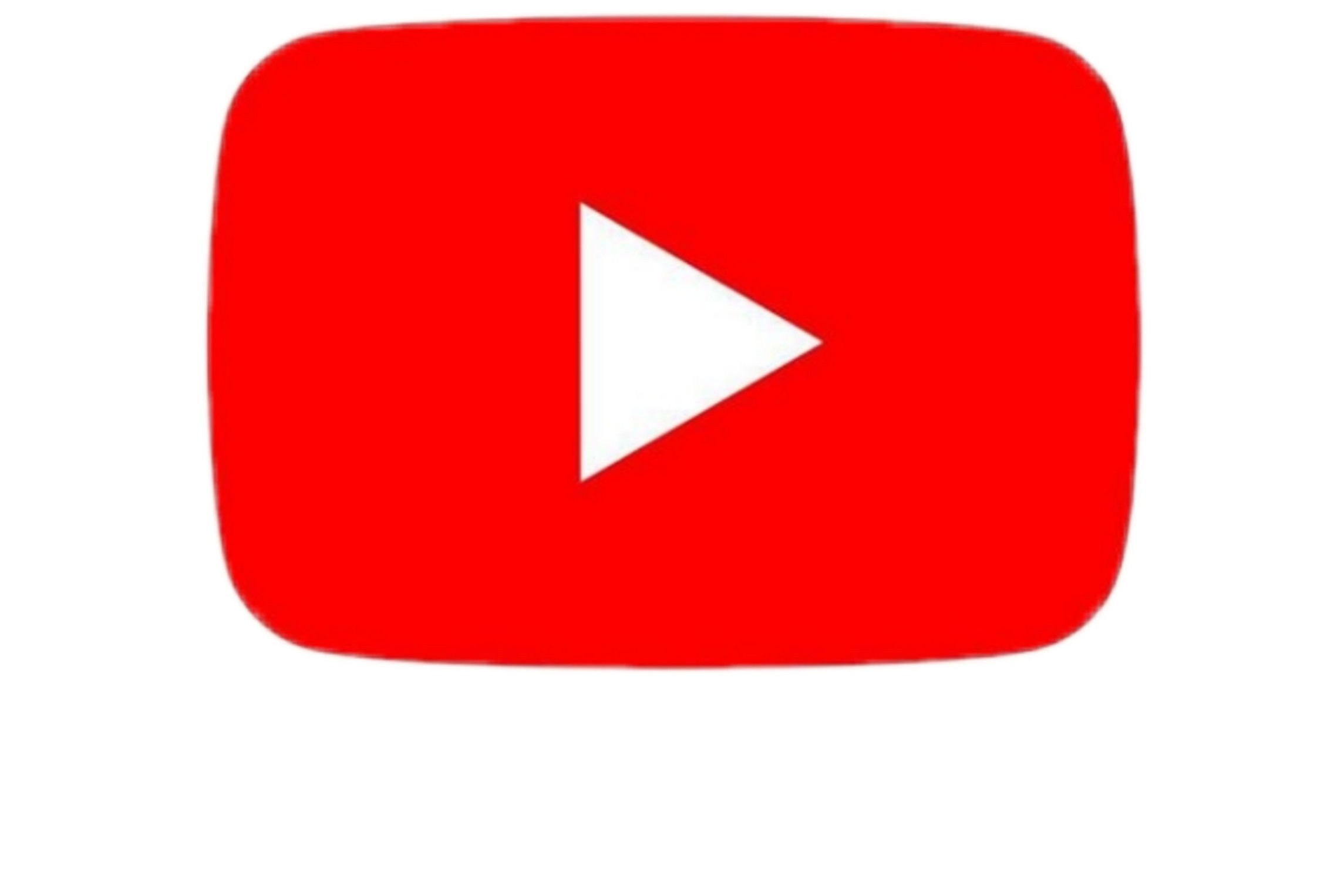
Скачать Бесплатно
Скачать Бесплатно
Водяной знак это неподвижное изображение, которое обычно вставляется в видео с целью утверждения авторских прав или рекламы. YouTube обычно имеет опцию «брендинг», где вы можете брендировать свое видео с помощью своего канала. Это не обеспечивает стабильного водяного знака. Поэтому, когда кто-то загружает это видео с помощью второй стороны (YouTube downloader), оно удаляется. Для этого законный автор должен будет поставить на своем YouTube-видео Watemark канала. В этом руководстве мы покажем вам, как добавить водяной знак к вашим видео YouTube, существующим или новым.
- Часть 1: Как добавить логотип или водяной знак в существующие видео YouTube
- Часть 2: Добавьте логотипы или водяные знаки к вашим видео перед загрузкой
Часть 1: Как добавить логотип или водяной знак в существующие видео YouTube
Чтобы добавить водяной знак к ранее загруженным видео, вам нужно будет создать и сохранить водяной знак вне вашей программы редактирования видео.![]()
- Войдите в свой аккаунт YouTube. Нажмите на миниатюру вашего аккаунта в правом верхнем углу. Это даст вам выпадающее меню. Затем нажмите на маленькую шестеренку (указывающую настройки)
- Это приведет вас к центру настройки. Нажмите на кнопку » Просмотреть дополнительные функции»
- Слева от окна нажмите на третью опцию » брендинг»
- Нажмите на кнопку «добавить водяной знак». Затем вы можете выбрать изображение с Вашего компьютера. После загрузки изображения нажмите кнопку Сохранить.
Примечания:
Размер водяного знака YouTube: ваш водяной знак должен быть прозрачным, квадратным и размером более 50х50 пикселей, до которого он будет уменьшен, когда появится в углу вашего видео.
Время начала водяного знака YouTube: у вас будет возможность выбрать время начала для вашего водяного знака, сделав его видимым только в конце вашего видео или имея его там на протяжении всего вашего видео.![]() Как только это будет сделано, нажмите кнопку «Обновить», и ваш водяной знак будет применен к вашим видео.
Как только это будет сделано, нажмите кнопку «Обновить», и ваш водяной знак будет применен к вашим видео.
Цвет водяного знака YouTube: Youtube предполагает, что ваш водяной знак имеет только один цвет. Дело в том, что вы не должны использовать ничего кричащего, что отвлечет внимание от вашего видео, поэтому наличие двух или трех цветов не обязательно неправильно, если ваш дизайн тонкий.
Вот обучающее видео о том, как добавить водяной знак в ваши видео на YouTube:
Часть 2: Добавьте логотипы или водяные знаки к вашим видео перед загрузкой
Wondershare Filmora — это один из идеальных инструментов для редактирования видео, особенно когда речь заходит о водяных знаках ваших видео. Основная тема водяных знаков видео — это концепция picture-in-picture.
Для добавления водяного знака необходимо выполнить следующие действия:
- Добавьте видео и данные водяных знаков перетаскиванием в рабочую область
- Перетащите нужное видео на временную шкалу, а также водяной знак на ней
- Отрегулируйте водяной знак и добавьте к нему готовые спецэффекты
- Замаскируйте водяной знак в форме, которая вам нравится
- Сохраните видео
Скачать Бесплатно
Для Win 7 или новее (64 бит OS)
Безопасная загрузка
Скачать Бесплатно
Для macOS 10.12 или новее
Безопасная загрузка
2. Windows movie maker
Windows movie maker-это бесплатное программное обеспечение для windows по умолчанию, которое может легко добавлять водяные знаки к вашим видео, чтобы защитить ваши авторские права. Он может обслуживать два типа водяных знаков: изображения и текст. Для изображений он поддерживает только файлы формата PNG и GIF и, как правило, не поддерживает прозрачность. Кроме того, внешний файл, Windows Logo Locator необходим для размещения логотипа в разных положениях.
Как добавить водяной знак в видео с помощью Windows Movie Maker
Добавление текстового водяного знака:
- Откройте Windows movie maker
- Нажмите на кнопку «видео» под заголовком импорта.

- Импортируйте свое видео на временную шкалу.
- Прямо под импортом в категории редактирования вы найдете ‘титулы и кредиты». Щелчок.
- Введите текст для водяного знака.
- Выберите расположение заголовка, шрифт и прозрачность.
- Добавить заголовок. Вы найдете его по всей длине временной шкалы. Вы можете перетащить его, чтобы развернуть, чтобы просмотреть его в течение всей длины видео. Выберите Файл и нажмите кнопку опубликовать видео.
Добавление водяного знака изображения:
Изображение должно быть внутри .PNG или .формат GIF.
- Сохраните изображение в >C:\Program Files\Movie Maker\Shared\AddOnTFX\.
- Загрузите локатор логотипов в соответствии с установленной windows из архивов FX.
- Выберите место расположения логотипа в вашем видео, где вы хотите, чтобы он появился.
- Выберите размер экрана и размер логотипа
- Введите имя файла логотипа, который вы уже сохранили с расширением. Например, логотип.
 формат PNG
формат PNG - Скопируйте текст, который появляется внизу, вставьте его в блокнот и сохраните набранный файл в >C:\Program Files\Movie Maker\Shared\AddOnTFX\.
- Снова откройте windows movie maker.
- Выберите название и кредиты под категорией редактирования.
- Нажмите пробел один раз, а затем нажмите кнопку «изменить анимацию заголовка».
- Вы увидите там свое изображение. Нажмите на заголовок объявления и нажмите Ctrl+p, чтобы опубликовать его
Часть 3: Как создать прозрачный логотип для канала Youtube
Вы хотите сделать прозрачное изображение в качестве логотипа для вашего YouTube? Если вы хотите брендировать свой канал YouTube, мы считаем необходимым добавить прозрачный логотип для брендинга YouTube. На самом деле, вы можете сделать это в Filmora только с зеленым изображением экрана. Проверьте следующие шаги, чтобы узнать секрет.
Шаг 1: Импорт видео и изображений в Filmora
Откройте Filmora. Выберите Создать Новый Проект. Нажмите кнопку Импортировать медиафайлы здесь, в библиотеке мультимедиа. Выберите свое видео и изображение на зеленом экране. На самом деле, видео с зеленым экраном также доступно, но обычно логотип бренда-это изображение. Теперь перетащите их на временную шкалу.
Нажмите кнопку Импортировать медиафайлы здесь, в библиотеке мультимедиа. Выберите свое видео и изображение на зеленом экране. На самом деле, видео с зеленым экраном также доступно, но обычно логотип бренда-это изображение. Теперь перетащите их на временную шкалу.
Шаг 2: Импорт видео и изображений в Filmora
Щелкните правой кнопкой мыши на изображении клипа на временной шкале. Выберите Зеленый Экран. Вы увидите, что изображение прозрачно в окне предварительного просмотра. Теперь вам нужно скорректировать некоторые детали. Вы можете настроить толщину кромки и перо кромки для лучшего края. Если зеленый фон экрана не полностью удален, перетащите допуск, чтобы настроить его.
Шаг 3: Масштабирование логотипа
Вы можете сначала обрезать клип изображения и перейти в окно предварительного просмотра, чтобы масштабировать его вниз или вверх, перетащив зеленую точку. Вы можете поместить логотип YouTube в углу.
youtube.com/embed/GKVvJAGaLGs?hl=ru&cc_lang_pref=ru&cc=1″ allowfullscreen=»allowfullscreen» frameborder=»0″>Скачать Бесплатно
Для Win 7 или новее (64 бит OS)
Безопасная загрузка
Скачать Бесплатно
Для macOS 10.12 или новее
Безопасная загрузка
Вам также может понравиться:
лучшие приложения для водяных знаков для iPhone — Как сделать водяные знаки на фотографиях на iPhone >>
Мария Матвеева
Мария Матвеева писатель и любитель все, что связано с видео.
Автор @Мария Матвеева
2538 иконок Youtube — бесплатно в SVG, PNG, ICO
- Все активы
- 3D иллюстрации
- Лотти Анимации
- Иллюстрации
- Иконки
Фильтры
Эксклюзив для IconScout
Все ресурсы
3D-иллюстрации
Lottie Animations
Иллюстрации
Иконки
Бесплатно
Премиум
Все
Индивидуальные
Упаковки
Линия
Плоский
Цветной контур
Глиф 9001 5
Dualtone
Gradient
Rounded
Isometric
Doodle
- Социальные медиа
- Сеть и связь
- Развлечение
- Бизнес
- Пользовательский интерфейс
- Логотипы
- Разнообразный
- Мультимедиа
- Маркетинг и брендинг
- Сео и Интернет
- Коммуникация
- Телекоммуникации
- Театр
- Видеоигры
- Спортивные игры
- Люди
- Развитие дизайна
- Техника
- Школа
- Развитие веб-сайта
- Электронное обучение
- Музыка
- Научная технология
- Профессионалы
- Школьное образование
- Электронная коммерция и покупки
- Знак и символы
- Студент
- Файлы и папки
- Финансы
Популярные
Последние
Популярные
Актуальные
YouTube Значок
YouTube Значок
YouTube Значок
Инстаграм Значок
YouTube Значок
YouTube Значок
YouTube Значок
YouTube Значок
YouTube Значок
YouTube Значок
YouTube Значок
YouTube Значок
YouTube Значок
YouTube Значок
YouTube Значок
YouTube Значок
YouTube Значок
Логотип Значок
Фильм Значок
Играть Значок
YouTube Значок
Инстаграм Значок
YouTube Значок
YouTube Значок
Линкедин Значок
YouTube Значок
YouTube Значок
YouTube Значок
Фильм Значок
YouTube Значок
Линкедин Значок
YouTube Значок
Инстаграм Значок
Соединение 82 Значок
Инстаграм Значок
YouTube Значок
YouTube Значок
Линкедин Значок
YouTube Значок
Инстаграм Значок
YouTube Значок
Google Значок
YouTube Значок
Соединение 88 Значок
YouTube Значок
Ютуб Музыка Значок
Инстаграм Значок
YouTube Значок
Связь Значок
YouTube Значок
Соединение 76 Значок
YouTube Значок
Связь Значок
Линкедин Значок
Фильм Значок
Фильм Значок
Связь Значок
Фильм Значок
Соединение 85 Значок
Соединение 78 Значок
Пинтерест Значок
Связь Значок
Беханс Значок
Гугл плюс Значок
Фильм Значок
Соединение 91 Значок
Связь Значок
Фото Значок
Беханс Значок
Связь Значок
Дизайн Значок
Фильм Значок
Дизайн Значок
Линкедин Значок
Гугл плюс Значок
Гугл плюс Значок
Фильм Значок
Линкедин Значок
Гугл плюс Значок
Гугл плюс Значок
Фото Значок
Беханс Значок
Гугл плюс Значок
Flickr Значок
Дизайн Значок
Дизайн Значок
Фото Значок
Фото Значок
Дизайн Значок
Фото Значок
Фильм Значок
Дизайн Значок
Фильм Значок
Беханс Значок
Flickr Значок
Flickr Значок
Беханс Значок
Flickr Значок
Фильм Значок
Фильм Значок
Flickr Значок
Беханс Значок
Flickr Значок
YouTube Значок
YouTube Значок
Инстаграм Значок
YouTube Значок
YouTube Значок
YouTube Значок
Google Аркоре Значок
YouTube Значок
YouTube Значок
YouTube Значок
YouTube Значок
мессенджер Значок
Мобильное видео Значок
YouTube Значок
YouTube Значок
Ноутбук Значок
Люди также ищут:
- иконки для вьетнамского
- плоттер иконки бесплатно
- зудящие иконки бесплатно
- бесплатные иконки веб-портала
- значок биоматрицы png
- иконки для налогового планирования
- скачать значок стартовой линии
- логотипы лунного затмения
- символ ути
- значок для сердца плюс
- эмодзи бога викингов
- любимые музыкальные значки
- значок клубного флага png
- значок полноты
- значок для лрд
- иконки наводящие на размышления
- нагрудные иконки бесплатно
- скачать иконку листа возражений
- иконки для аффикса
- смайлики смайликов
- значок плиткореза png
- значки весла шлепки
- скачать значок когнитивного расстройства
- значок предложения смартфона
- символ копания грязи
- бесплатные иконки лайков в социальных сетях
- бесплатные иконки входа в интернет
- эмодзи с мороженым бинсу
- страница SEO значок svg
- бесплатные иконки эмбриолог
Новые значки YouTube в виде контуров появились на главной веб-странице
После того, как в прошлом году они были представлены в приложениях для Android и iOS, новые значки YouTube в виде контуров теперь доступны на главной веб-странице.![]()
Обновление от 20 августа : значки YouTube в стиле контуров, похоже, сегодня более широко используются в Интернете. По сравнению с тем, что появилось в марте, Google сделал линии более жирными и яркими.
Текущий раздел, который вы просматриваете, получает заполненный значок, а логотип YouTube Music обновлен до нового стиля. Это также относится к иконографии в правом верхнем углу страницы.
Мы сталкиваемся с этим новым видом на всех веб-экземплярах, вошедших в систему, но не при выходе из системы в режиме инкогнито.
Оригинал 22 марта : Посетив сегодня главную страницу YouTube, вы загрузите эти новые значки в левой панели и панели навигации. Это относится к Home, Explore, Subscriptions, Originals, Library и т. д., но не к YouTube Music — логотипу.
В отличие от реализации мобильного приложения, эти контуры никогда не заполняются, даже когда вы просматриваете определенную страницу. Текущая вкладка, которую вы просматриваете, немного ярче по сравнению с невыбранными значками.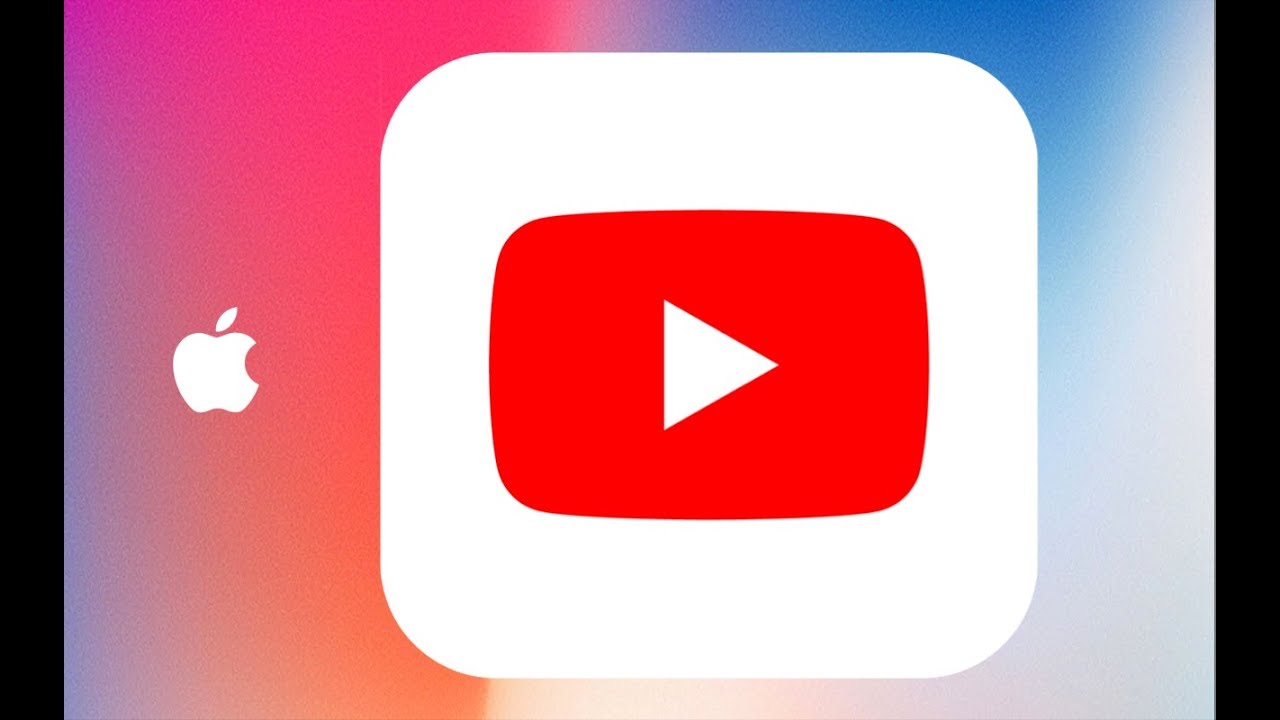 Это несколько ухудшает видимость.
Это несколько ухудшает видимость.
Между тем, значки также отображаются на верхней панели для голосового поиска, загрузки, переключателя приложений YouTube и уведомлений.
Эти значки, наряду с пользовательским шрифтом, являются последним признаком того, что YouTube имеет совершенно другую визуальную идентичность по сравнению с другими приложениями Google, управляемыми Material. Такой контурный подход снижает вероятность того, что значки будут выделяться на загруженной странице, что одновременно и хорошо, и плохо, в зависимости от цели дизайна. Хотя они легче, они также выглядят более универсальными.
Приложения YouTube Music еще не обновлены для этого нового стиля, хотя он был обнаружен в ходе тестирования.
Подробнее о YouTube:
- Эксперимент YouTube будет автоматически определять продукты в видео и предоставлять ссылки на соответствующий контент
- По мере того, как YouTube TV получает больше каналов и растет в цене, что вы на самом деле смотрите? [Опрос]
- YouTube Music для Android и iOS теперь позволяет воспроизводить песни прямо из поиска
- Нативное воспроизведение видео с YouTube появилось в Twitter для iOS в новом тесте
Спасибо, RKBDI!
FTC: Мы используем автоматические партнерские ссылки, приносящие доход.


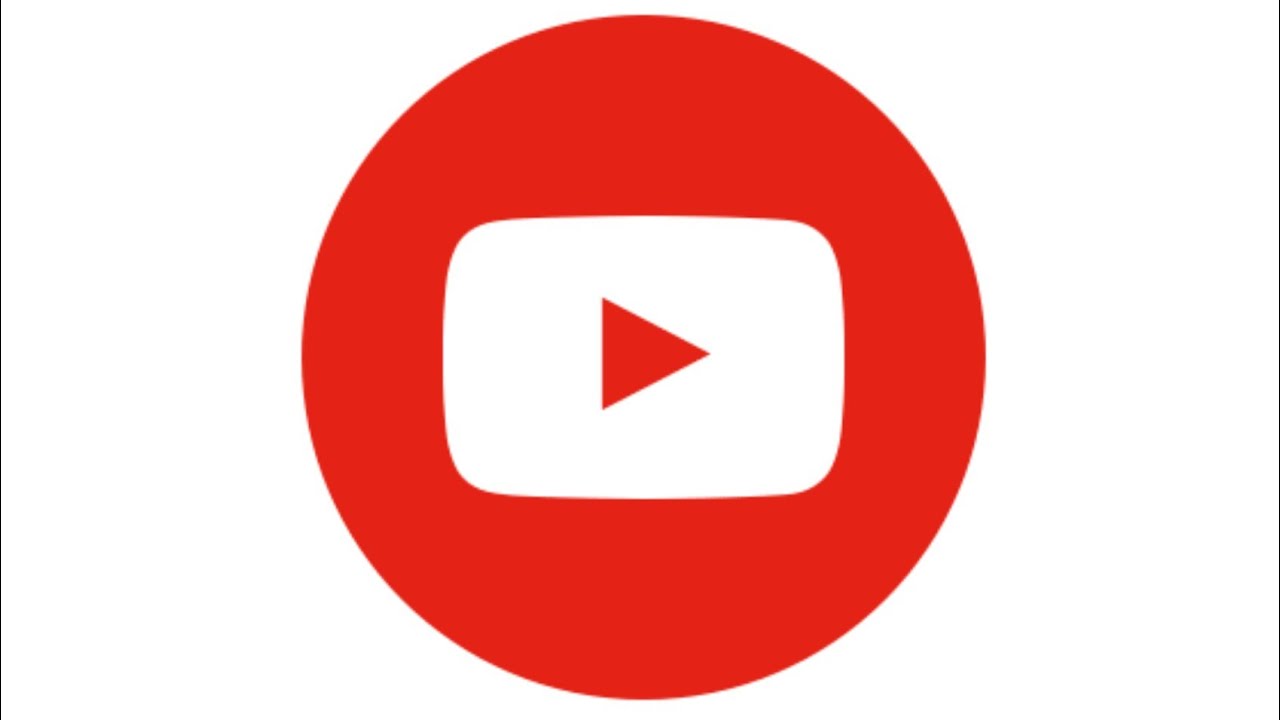

 формат PNG
формат PNG